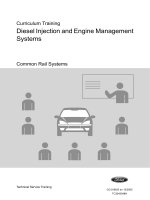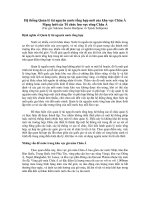tài liệu hệ điều hành linux
Bạn đang xem bản rút gọn của tài liệu. Xem và tải ngay bản đầy đủ của tài liệu tại đây (224.92 KB, 10 trang )
Linux (diucapkan ˈlɪnəks atau /ˈlɪnʊks/)[1] adalah nama yang diberikan kepada sistem
operasi komputer bertipe Unix. Linux merupakan salah satu contoh hasil
pengembangan perangkat lunak bebas dan sumber terbuka utama. Seperti perangkat lunak
bebas dan sumber terbuka lainnya pada umumnya, kode sumber Linux dapat dimodifikasi,
digunakan dan didistribusikan kembali secara bebas oleh siapa saja.
Nama "Linux" berasal dari nama pembuatnya, yang diperkenalkan tahun 1991 oleh Linus
Torvalds. Sistemnya, peralatan sistem danpustakanya umumnya berasal dari sistem operasi
GNU, yang diumumkan tahun 1983 oleh Richard Stallman. Kontribusi GNU adalah dasar
dari munculnya nama alternatif GNU/Linux.
Linux telah lama dikenal untuk penggunaannya di server, dan didukung oleh perusahaanperusahaan komputer ternama sepertiIntel, Dell, Hewlett-Packard, IBM, Novell, Oracle
Corporation, Red Hat, dan Sun Microsystems.
Linux digunakan sebagai sistem operasi di berbagai macam jenis perangkat keras komputer,
termasuk komputer desktop, superkomputer , dan sistem benam seperti pembaca buku
elektronik, sistem permainan video (PlayStation 2, PlayStation 3 dan XBox[5]), telepon
genggam dan router. Para pengamat teknologi informatika beranggapan kesuksesan Linux
dikarenakan Linux tidak bergantung kepada vendor (vendor independence), biaya operasional
yang rendah, dan kompatibilitas yang tinggi dibandingkan versi UNIX tak bebas, serta faktor
keamanan dan kestabilannya yang tinggi dibandingkan dengan sistem operasi lainnya
seperti Microsoft Windows. Ciri-ciri ini juga menjadi bukti atas keunggulan model
pengembangan perangkat lunak sumber terbuka (opensource software).
Sistem operasi Linux yang dikenal dengan istilah distribusi Linux (Linux distribution) atau
distro Linux umumnya sudah termasuk perangkat-perangkat lunak pendukung sepertiserver
web, bahasa pemrograman, basisdata, tampilan desktop (desktop environment)
seperti GNOME,KDE dan Xfce juga memiliki paket aplikasi perkantoran (office suite)
seperti OpenOffice.org, KOffice, Abiword, Gnumeric dan LibreOffice.
Sejarah Linux – Linux pada awalnya dibuat oleh seorang mahasiswa Finlandia yang bernama
Linus Torvalds. Dulunya Linux merupakan proyek hobi yang diinspirasikan dari Minix, yaitu
sistem UNIX kecil yang dikembangkan oleh Andrew Tanenbaum. Linux versi 0.01
dikerjakan sekitar bulan Agustus 1991. Kemudian pada tanggal 5 Oktober 1991, Linus
mengumumkan versi resmi Linux, yaitu versi 0.02 yang hanya dapat menjalankan shell bash
(GNU Bourne Again Shell) dan gcc (GNU C Compiler).
Saat ini Linux adalah sistem UNIX yang sangat lengkap, bisa digunakan untuk jaringan,
pengembangan software dan bahkan untuk pekerjaan sehari-hari. Linux sekarang merupakan
alternatif sistem operasi yang jauh lebih murah jika dibandingkan dengan sistem operasi
komersial (misalnya Windows 9.x/NT/2000/ME). Linux mempunyai perkembangan yang
sangat cepat. Hal ini dapat dimungkinkan karena Linux dikembangkan oleh beragam
kelompok orang. Keragaman ini termasuk tingkat pengetahuan, pengalaman serta geografis.
Agar kelompok ini dapat berkomunikasi dengan cepat dan efisien, internet menjadi pilihan
yang sangat tepat.Karena kernel Linux dikembangkan dengan usaha yang independent,
banyak aplikasi yang tersedia, sebagai contoh, ,C Compiler menggunakan gcc dari Free
Software Foundation GNU’s Project. Compiler ini banyak digunakan pada lingkungan
Hewlett-Packard dan Sun.Sekarang ini, banyak aplikasi Linux yang dapat digunakan untuk
keperluan kantor seperti untuk spreadsheet, word processor, database dan program editor
grafis yang memiliki fungsi dan tampilan seperti Microsoft Office, yaitu Star Office. Selain
itu, juga sudah tersedia versi Corel untuk Linux dan aplikasi seperti Matlab yang pada Linux
dikenal sebagai Scilab.Linux bisa didapatkan dalam berbagai distribusi (sering disebut
Distro). Distro adalah bundel dari kernel Linux, beserta sistem dasar linux, program instalasi,
tools basic, dan program-program lain yang bermanfaat sesuai dengan tujuan pembuatan
distro. Ada banyak sekali distro Linux, diantaranya :
RedHat, distribusi yang paling populer, minimal di Indonesia. RedHat merupakan distribusi
pertama yang instalasi dan pengoperasiannya mudah.
Debian, distribusi yang mengutamakan kestabilan dan kehandalan, meskipun mengorbankan
aspek kemudahan dan kemutakhiran program. Debian menggunakan .deb dalam paket
instalasi programnya.
Slackware, merupakan distribusi yang pernah merajai di dunia Linux. Hampir semua
dokumentasi Linux disusun berdasarkan Slackware. Dua hal penting dari Slackware adalah
bahwa semua isinya (kernel, library ataupun aplikasinya) adalah yang sudah teruji. Sehingga
mungkin agak tua tapi yang pasti stabil. Yang kedua karena dia menganjurkan untuk
menginstall dari source sehingga setiap program yang kita install teroptimasi dengan sistem
kita. Ini alasannya dia tidak mau untuk menggunakan binary RPM dan sampai Slackware 4.0,
ia tetap menggunakan libc5 bukan glibc2 seperti yang lain.
SuSE, distribusi yang sangat terkenal dengan YaST (Yet another Setup Tools) untuk
mengkonfigurasi sistem. SuSE merupakan distribusi pertama dimana instalasinya dapat
menggunakan bahasa Indonesia.
Mandrake, merupakan varian distro RedHat yang dioptimasi untuk pentium. Kalau komputer
kita menggunakan pentium ke atas, umumnya Linux bisa jalan lebih cepat dengan Mandrake.
WinLinux, distro yang dirancang untuk diinstall di atas partisi DOS (WIndows). Jadi untuk
menjalankannya bisa di-klik dari Windows. WinLinux dibuat seakan-akan merupakan suatu
program aplikasi under Windows.
Dan masih banyak distro-distro lainnya yang telah tersedia maupun yang akan muncul. Untuk
mengetahui kelebihan linux sebagai sistem operasi langsung ajah klik artikel
berikut Kelebihan Linux.
Kelebihan LINUX
Kelebihan dari sistem operasi Linux dibandingkan dengan dengan sistem op-erasi yang lain,
antara lain:
Linux memberikan beberapa proses spesial dimana terminal, printer dan device
hardware lainnya dapat diakses seperti mengakses file yang tersimpan dalam
harddisk atau disket.
Ketika program dijalankan, program dijalankan dari harddisk ke dalam RAM
dan setelah dijalankan akan dinamakan sebagai proses.
Linux menyediakan servis untuk membuat, memodifikasi program, proses dan
file.
Linux mendukung struktur file yang bersifat hirarki.
Linux adalah salah satu sistem operasi yang dapat melakukan multitasking.
Multitasking sendiri adalah keadaan dimana suatu sistem operasi dapat
melakukan banyak kerjaan pada saat yang bersamaan. Selain multitasking, Linux
juga dapat mendukung multiuser, yaitu sistem operasi yang pada saat bersamaan
dapat digunakan oleh lebih dari satu user yang masuk ke dalam sistem. Bahkan
Linux juga mendukung multiconsole dimana pada saat bersamaan di depan
komputer langsung tanpa harus melalui jaringan memungkinkan lebih satu user
masuk ke dakam sistem
Kekurangan/ kelemahan Linux:
- User banyak yang belum terbiasa menggunakan linux karena mereka lebih terbiasa
menggunaka windows.
- Dukungan hardware dari vendor-vendor tertentu yang tidak terlalu baik pada linux. Jika
ingin melihat daftar-daftar hardware yang mendukung linux silahkan dilihat di www.linuxdrivers.org atau www.linuxhardware.org/.
- Instalasi linux tidak semudah Instalasi windows.
- Program/ Aplikasi di linux belum seampuh aplikasi windows.
- Bagi administrator sistem perlu belajar dahulu karena belum terbiasa dengan Unix-like,.
- Struktur direktori serta hak akses yang membingungkan bagi user yang terbiasa
menggunakan windows.
Syntax dasar Linux
ls
Melihat isi file dari direktori aktif. Pada linux perintah “dir” hanya berupa alias dari perintah
“ls”. Untuk perintah “ls” sendiri sering dibuatkan alias “ls –color”, agar pada waktu di “ls”
ditampilkan warna-warna sesuai dengan file-filenya, biasanya hijau untuk execute, dsb.
ls -al
Melihat seluruh isi file pada direktori aktif beserta file hidden + attribute/permission filenya ,
lalu ditampilkan layar perlayar.
cd (directory)
Change directory. Menggunakan “cd” tanpa nama direktori akan menghantarkan anda ke
home direktor. Dan “cd -” akan menghantarkan anda ke direktori sebelumnya.
cp source destination
mengcopy suatu file. contohnya : cp /home/sleepholic/Desktop/Joomla.zip
/opt/lampp/htdocs/.Ini berarti saya mengcopyfile Joomla.zip yang ada di desktop ke folder
htdocs di lamp
mcopy source destination
Mengcopy suatu file dari/ke dos filesystem. Contoh mcopy a:autoexec.bat/junk .Gunakan
“man mtools” untuk command yang sejenis: mdir, mcd, mren, move, mdel, mmd, mrd,
mformat….
mv source destination
Memindahkan atau mengganti nama file. Contohnya : mv /opt/lampp/htdocs/joomla.zip
/home/sleepholic/Desktop . ini aritnya anda memindahkan (cut) file joomla.zip ke Desktop
.Untuk Rename : mv namaLama namaBaru . Contoh: mv Joomla.zip Project.zip .ini
berartianda mengganti nama joomla.zip menjadi project.zip
ln -s source destination
Membuat Simbolic Links, contoh ln -sf /usr/X11R6/bin/XF86_SVGA /etc/X11/X, membuat
Simbolic link dari file XF86_SVGA ke X
rm files
Menghapus file. Contoh rm /opt/lampp/htdocs/Joomla.zip ini berarti anda menghapus file
Joomla.zip dalam folder /opt/lampp/htdocs/
mkdir directory
Membuat direktori baru. contoh mkdir /home/sleepholic/Desktop/folderbaru .Ini berarti
andatelah membuat folder baru di desktop dengan nama folderbaru
rmdir directory
Menghapus direktori yang telah kosong. Hanya bisa dilakukan untuk folder yang kosong.
Contoh : rmdir /home/sleepholic/Desktop/folderbaru .Ini berarti anda menghapus folderbaru
di Desktop
rm -r files
Recursive Remove, Menghapus file, direktori dan subdirektorinya. Tidak perduli apakah
direktori/folder tersebut ada isnya atau tidak. apapun isinya akan terhapus. Hati-hati
menggunakan perintah ini apabila anda login sebagai root, karena root dengan mudah dapat
menghapus seluruh file pada sistem dengan perintah di atas, tidak ada perintah untuk
undelete diLinux (belum)
more
Untuk menampilkan sesuatu layar per layar. tambahkan perintah more dibelakang.Contoh :
cp –help |more .Maka help dari cp akan ditampilkan layar-per-layar
less filename
Melihat suatu file layar per layar, dan tekan tombol “q” apabila ingin keluar.
pico filename
Edit suatu text file
pico -w filename
Edit suatu text file, dengan menonaktifkan fungsi word wrap, sangat berguna untuk mengedit
file seperti /etc/fstab.
lynx file.html
Melihat file html atau browse ke net dengan text mode, dimana gambar/image tidak dapat
ditampil-kan, tapi lynx adalah suatu browser yang sangat cepat, sangat berguna bila anda
hanya menginginkan suatu artikel tanpa image.Contoh : lynx google.com .anda akan
menikmati google di terminal.
tar -xvfz filename.tar.gz
Meng-untar sebuah file tar sekaligus meng-uncompress file tersebut (*.tar.gz or *.tgz), untuk
meletakkannya direktori yg diinginkan tambahkan option -C direktori, contoh tar zxvffilename.tar.gz -C /opt (meletakkan file tersebut di direktori /opt)
tar -xvf filename.tar
Meng-untar sebuah file tar yang tidak terkompress (*.tar).
gunzip filename.gz
Meng-uncompress sebuah file zip (*.gz” or *.z). dengan menggunakan gzip (juga zip atau
compress) jika anda menginginkan mengompress file.
bunzip2 filename.bz2
Meng-uncompress file dengan format (*.bz2) dengan utiliti “bzip2″, digunakan pada file
yang besar.
unzip filename.zip
Meng-uncompress file dengan format (*.zip) dengan utiliti “unzip” yang kompatibel dengan
pkzip for DOS.
find / -name “filename”
Mencari “namafile” pada komputer anda dimulai dengan direktori /. Namafile tersebut
mungkin saja berisi wildcard (*,?).
locate filename
Mencari file dengan string “filename”. Sangat mudah dan cepat dari perintah di atas.
talk username1
Berbicara dengan keyboard dengan user lain yg sedang login pada mesin kita (atau gunakan
“talk username1@machinename” untuk berbicara dengan komputer lain) . Untuk menerima
undangan percakapan, ketikkan”talk username2″. Jika seseorang mencoba untuk berbicara
dengan anda dan itu dirasakan mengganggu, anda bisa menggunakan perinta”mesg n” untuk
menolak pesan tersebut. Dan gunakan perintah “who” atau ”rwho” untuk melihat siapa user
yang mengganggu tersebut.
mc
Menjalankan “Morton Commander” … eh… salah maksudnya “Midnight Commander”
sebagai file manager, cepat dan bagus.(kalau gak ada install dulu.)
telnet server
Untuk menghubungkan komputer kita ke komputer lain dengan menggunakan protokol
TELNET. Gunakan nama mesin atau Nomor IP mesin, dan anda akan mendapatkan prompt
login name dari mesin tersebut, masukkan passwordnya, oh ya .. anda juga harus punya
account di mesin remote tersebut. Telnet akan menghubungkan anda dengan komputer lain
dan membiarkan anda untuk mengoperasikanmesin tersebut. Telnet sangat tidak aman,
setiapyang anda ketik menjadi “open text”, juga dengan password anda! Gunakan ssh alihalih telnet untuk mengakses mesin secara remote.
rlogin server (=remote login)
Menghubungkan anda ke komputer lain. Loginname dan password, tetapi apabila account
anda tersebut telah dipakai, maka anda akan mendapatkan pesan kesalahan pada password
anda. Sangat tidak aman juga, gunakan ssh sebagai gantinya. rsh server (=remote shell) Jalan
lain untuk menghubungkan anda ke remote machine. Apabila login name/password anda
sedang dipakai di remote mesin tsb, maka password anda tidak akan berlaku. Idem dengan
rlogin, gantikan dengan ssh. ftp server Ftp ke mesin lain, ini sangat berguna untuk mengopy
file ke/dari remote mesin. Juga tidak aman, gunakan scp dari keluarga ssh sebagai gantinya
minicom
Program Minicom (dapat dikatakan seperti “Procomm/Hyperterminal for Linux”).
./program_name
Menjalankan program pada direktori aktif, yang mana tidak terdapat pada PATH anda
xinit
Menjalankan X-window server (tanpa windows manager).
.startx
Menjalankan X-window server dan meload default windows manager. Sama seperti perintah
”win” under DOS dengan Win3.1
startx — :1
Menjalankan sesi X-windows berikutnya pada display 1 (default menggunakan display 0).
Anda dapat menjalankan banyak GUI terminal secara bersamaan, untuk pindah antar GUI
gunakan , , etc, tapi ini akan lebih banyak memakan memori.
x-term
(pada X terminal) ,menjalankan X-windows terminal. Untuk keluar ketikkan
“exit”xboing(pada X terminal). Sangat lucu deh …., seperti games-games lama …..
gimp
Program image editor yang sangat bagus, bisa disamakan dengan Adobe Photoshop, yang
membedakan adalah program ini gratis.
shutdown -h now
(sebagai root) Shut down sistem. Umumnya digunakan untuk remote shutdown. Gunakan
untuk shutdown pada konsol (dapat dijalankan oleh user).
halt
reboot (sebagai root) Halt atau reboot mesin. Lebih simple dari perintah di atas.
man topic
Menampilkan daftar dari sistem manual pages (help) sesuai dengan topic. Coba “man man”.
lalutekan “q” untuk keluar dari viewer. Perintah “info topic” Manual pages dapat dibaca
dilhat dengan cara “any_command –help”.
apropos topic
Menampilkan bantuan manual berdasarkan topik.
pwd
Melihat direktori kerja saat ini (print working directory)
hostname
Menampilkan nama local host (mesin dimana anda sedang bekerja). Gunakan perintah “
netconf”(sebagai root) untuk merubah nama host dari mesin tersebut, atau edit file /etc/hosts
whoami
Mencetak login name anda. untuk mengetahui anda terlogin dengan user apa.
id username
Mencetak user id (uid) atau group id (gid)
date
Mencetak atau merubah tanggal dan waktu pada komputer, contoh merubah tanggal dan
waktu ke 2000-12-31 23:57 dengan perintah; date 123123572000
time
Melihat jumlah waktu yg ditangani untuk penyelesaian suatu proses + info lainnya. Jangan
dibingungkan dengan perintah “date”whoMelihat user yang login pada komputer kita.
rwho –a
Melihat semua user yg login pada network anda. Layanan perintah rwho ini harus diaktifkan,
jalankan setup sebagai root utk mengaktifkannya.
finger username
Melihat informasi user, coba jalankan; finger root
last
Melihat user sebelumnya yang telah login di komputer.uptimeMelihat jumlah waktu
pemakaian komputer oleh seseorang, terhitung proses reboot terakhir.
ps (=print status)
Melihat proses-proses yang dijalankan oleh user.
pa axu
Melihat seluruh proses yang dijalankan,walaupun tanpa terminal control, juga ditampilkan
nama dari user untuk setiap proses.
top
Melihat proses yang berjalan, dengan urutan penggunaan cpu. uname –aInformasi system
kernel anda.
free
Informasi memory (dalam kilobytes).
df –h
(=disk free) Melihat informasi pemakaian disk pada seluruh system (in human-readable form)
du / -bh
(=disk usage) Melihat secara detil pemakaian disk untuk setiap direktori, dimulai dari root (in
human legible form).
cat /proc/cpuinfo
Cpu info. Melihat file pada /proc directori yang bukan merupakan file nyata (not real files).
cat /proc/interrupts
Melihat alamat interrupt yang dipakai.cat /proc/versionVersi dari Linux dan informasi
lainnya.
cat /proc/filesystems
Melihat filesystem yang digunakan.
cat /etc/printcap
Melihat printer yang telah disetup.
lsmod
(as root) Melihat module-module kernel yang telah di load.
set
Melihat environment dari user yang aktif
echo $PATH
Melihat isi dari variabel “PATH”. Perintah ini dapat digunakan untuk menampilkan variabel
environmen lain dengan baik. Gunakan “set” untuk melihat environmen secara penuh.
dmesg
Mencetak pesan-pesan pada waktu proses boot.(menampilkan file: /var/log/dmesg).
adduser
Menambah pengguna.
clear
Membersihkan Layar
*beberapa perintah mengharuskan anda login sebagai root. caranya tinggal menambahakan
“sudo” di depan perintahmisalkan : sudo rmdir /home/sleepholic/Desktop/x atau sudo cp
/opt/lampp/lampp /home/sleepholic/